Мазмұны
Жылдам жауабыңыз:
Snapchat профиліңізді кім көргенін көру үшін алдымен Snapchat профиліңізге оқиғаны жүктеп салуыңыз керек, содан кейін көру үшін оның мерзімі біткенге дейін оқиғаны көрушілерге қарауыңыз керек. адамдар тізімі.
Осылайша, бұл сіздің профиліңізге қараған адамдар екенін айта аласыз. Егер Snapchat-тағы біреу сіздің Snapchat әңгімеңіздің скриншоттарын жасаса, Snapchat сізге хабарлаудың көрнекті әдісіне ие. Оны Менің әңгімем опциясындағы қағаз ұшақ белгішесін көру арқылы білуге болады.
Сіз тіпті мына жерден тарихыңыздың скриншотын түсірген көрермендердің санын біле аласыз. қағаз жазықтық белгішесінің жанында көрсетілетін сан.
Сондай-ақ_қараңыз: Неліктен мен Facebook-те менің оқиғамды кім көргенін көре алмаймынКөрермендер тізімінен сіздің тарихыңыздың скриншотын түсіргендердің атын олардың атының жанындағы қағаз ұшақ белгішесін табу арқылы білуге болады.
Керексіз адамдардың сізді Snapchat қызметіне қосуына жол бермеуге болады. Мұны Параметрлерден Жылдам қосу опциясын өшіру арқылы жасау керек.
Сонымен қатар қалаусыз пайдаланушылардың немесе аңдушылардың сіздің тарихыңызды көруіне жол бермеу үшін Snapchat оқиғасының көрінуін шектей аласыз. "Параметрлер" бөлімінен оқиғаның көріну мүмкіндігін Тек достар опциясына ауыстыруыңыз керек.
Онда сізде басқа да көрермендер бар,
1️⃣ Ашу & Snapchat-тың басқа көрермендерін қараңыз, адамдарды немесе қаралулар санын белгілеңіз.
2️⃣ Бұл достардан емес адамдар.
Snapchat жалпы профилін қарау құралы:
Сіз кез келген жалпыға қолжетімді Snapchat-ты көре аласызоның пайдаланушы атын енгізу арқылы профильді және оның мазмұнын ашыңыз.
Маңызды қарау Күте тұрыңыз, ол тексерілуде...Snapchat-та жалпы профиліңізді кім қарағанын қалай көруге болады:
Сізде бар болғаны біреудің Snapchat профиліңізді көрген-көрмегенін білу үшін бірнеше қадамды орындаңыз:
1. Snap Story Viewers қолданбасынан көру
Snapchat оқиғаңызды көрушілерді көру сіздің профиліңізді көріп жатқандар туралы білуге мүмкіндік береді. оқиға. Snapchat қолданбасында сіз жүктеп салған оқиғаны көрген пайдаланушының аты бірден көрсетіледі.
Snapchat оқиғасын жүктеп салу және көрушілер тізімін көру үшін аталған қадамдарды орындау керек. төменде:
1-қадам: Snapchat қолданбасын ашыңыз.
2-қадам: Камера экранынан қалаған суретті түсіріңіз немесе таңдаңыз. оқиғаңызды жазыңыз.
3-қадам: Содан кейін оның жанындағы Жіберу түймесін басуыңыз керек.
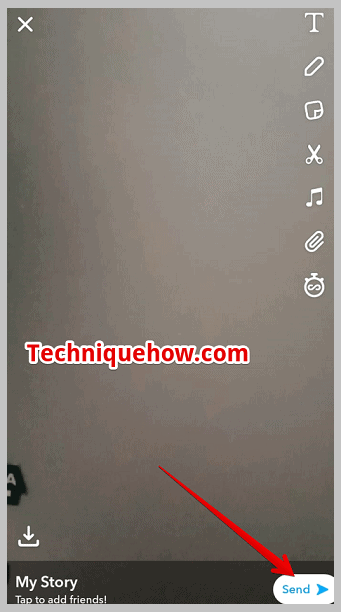
4-қадам: Одан кейін оны жариялау үшін келесі беттегі Менің оқиғам басыңыз.
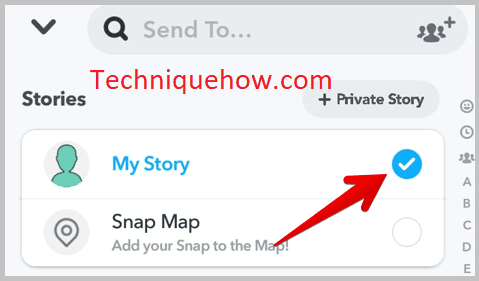
5-қадам: Қазір тарихыңызды жүктеп салғаныңызды растасаңыз, камера экранына оралыңыз, содан кейін жоғарғы сол жақ бұрыштағы профиль битмоджиін басыңыз.
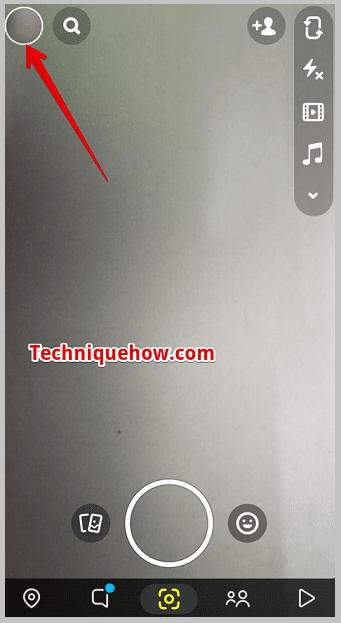
6-қадам: Профиль бетінде, сіз өз тарихыңызды Әңгімелер астында Менің оқиғам ретінде көре аласыз. Көру үшін оны басыңыз.
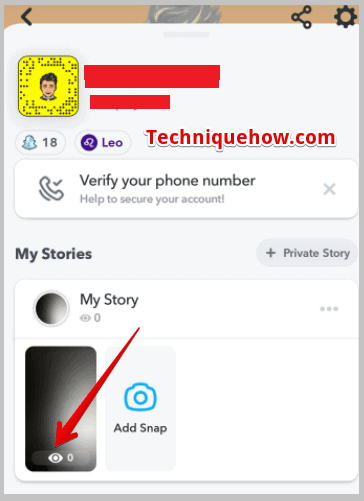
7-қадам: Оқиғаның төменгі жағында көру саны көрсетілген көз белгісі бар. Сізде бар адамдардың атын көру үшін төменнен жоғары сырғытыңызсюжетте қаралды.
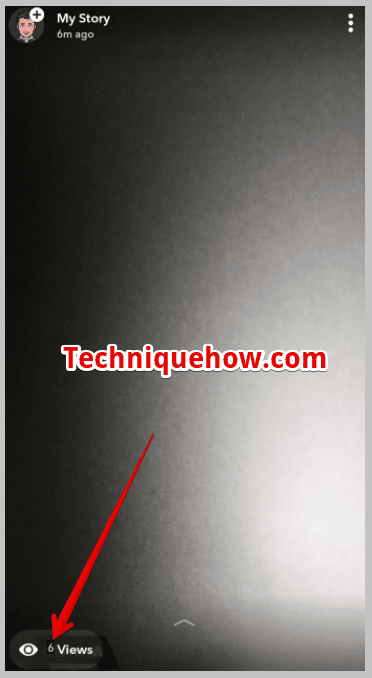
Іздеу жолағын іздеп жүргендерді іздеу үшін пайдалануға болады.
2. Сізге жазылған адамдар
Қосулы жеке Snapchat профильдері, Snapchat профиліңізді кім көретінін көре алмайсыз. Бірақ жалпыға қолжетімді Snapchat профильдерінде қарапайым трюк арқылы Snapchat профиліңізді кім көретінін біле аласыз.
Сіздің жалпыға ортақ Snapchat профиліңіз 5 мың жазылушыға жеткенше күтуіңіз керек, содан кейін басқа адамдар жазыла және жазыла бастайды. жалпы тіркелгіңізге. 5 мың жазылушыға жеткеннен кейін ғана жалпыға ортақ есептік жазбаңызға жазылған адамдардың тізімін көре аласыз.
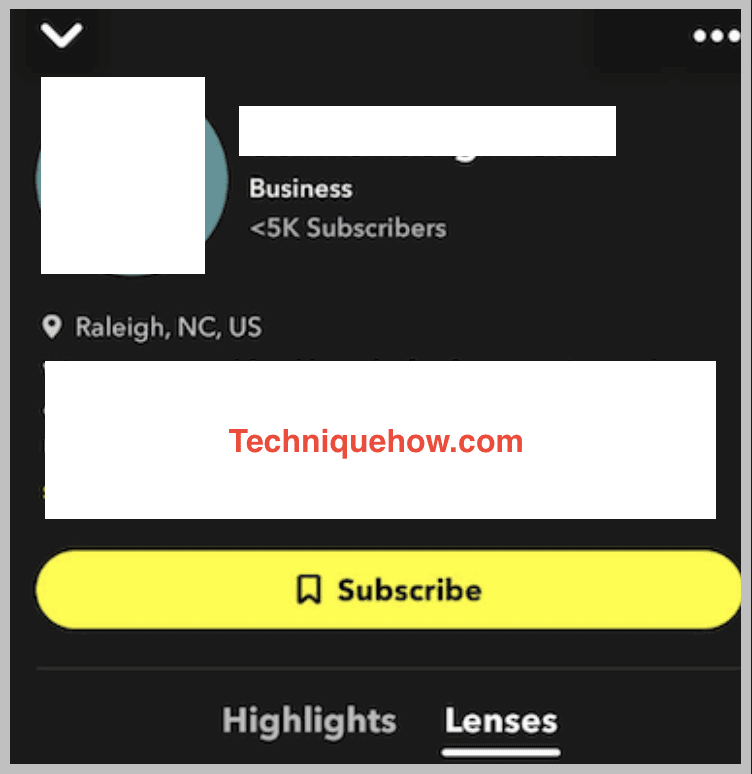
Тіпті сіз жариялаған материалдарға басқалар жіберетін пікірлерді де тексере аласыз. Бұл сіздің профиліңізді көретіндерді табуға көмектеседі.
Профильге жазылған және оған жазылатын адамдар профиліңізде жариялаған мазмұнды көргісі және тексергісі келетіндер, сондықтан олар профиліңізді оқтын-оқтын бақылап, қарауы мүмкін.
Постыңызға пікір жазған адамдар да кейде профиліңізді көре алады. Бұл әдіс арқылы сіз профиліңізді қарайтын адамдарды нақты біле алмасаңыз да, Snapchat-ты кім қадағалайтыны және қарайтыны туралы түсінікке ие боласыз.
3. Snapchat профилін қарау құралын тексеру құралы
Snapchat пайдаланушы атыңызды енгізу арқылы соңғы 7 күнде профиліңізді кім қарағанын тексеріңіз.
Көрушілер күтіңіз, тексеріп жатыр...ҚалайМен оқиғаны көрушілерді қай жерден қадағалаймын ба:
Оқиғаны көрушілерге олардың орналасқан жерін оңай бақылау үшін пайдалануға болатын IP мекенжайын табу үшін бақылау сілтемесін жіберуге болады. Бірақ бұл әдісті екінші Snapchat тіркелгісі арқылы орындау керек. Сіз Snapchat-та жаңа идентификатор жасай аласыз, содан кейін сілтемені сол тіркелгіден көрермендерге жібере аласыз.
Сілтеме басылғаннан кейін пайдаланушылардың IP мекенжайы жазылады, содан кейін сіз біле аласыз. сіздің хабарламаңыз қаралды және пайдаланушы басқарды.
🔴 Әдісті оңай орындау үшін төмендегі қадамдарды орындаңыз:
1-қадам: Алдымен жаңа хабарлама жасаңыз. Snapchat-та идентификаторды көрсетіңіз және кез келген бейненің сілтемесін көшіріңіз.
2-қадам: Содан кейін сілтемені басу арқылы Grabify IP Logger құралын ашыңыз: //grabify.link/.
3-қадам: Көшірілген сілтемені қысқарту үшін енгізу жолағына қойыңыз. URL мекенжайын жасау түймесін басыңыз.
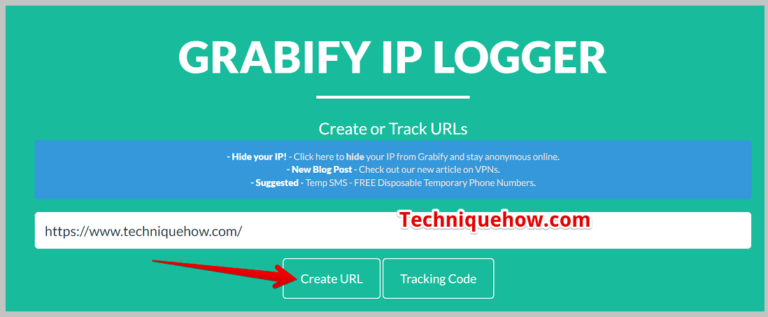
4-қадам: Одан кейін Snapchat чатындағы оқиғаны көрушілерге жаңа қысқартылған URL мекенжайын жіберу керек.
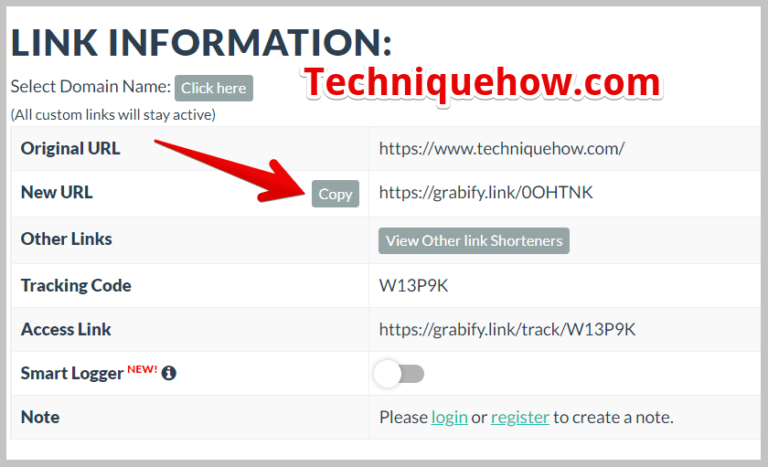
5-қадам: Жіберу & олар сілтемені басқанша күтіңіз. Олар сілтемені басқан кезде олардың IP мекенжайлары жазылады.
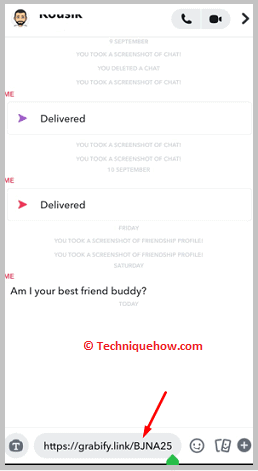
6-қадам: Бақылау кодын енгізу немесе Grabify IP мекенжайындағы қысқартылған сілтемеге кіру қажет. Нәтижелерді тексеру үшін тіркеу құралы.
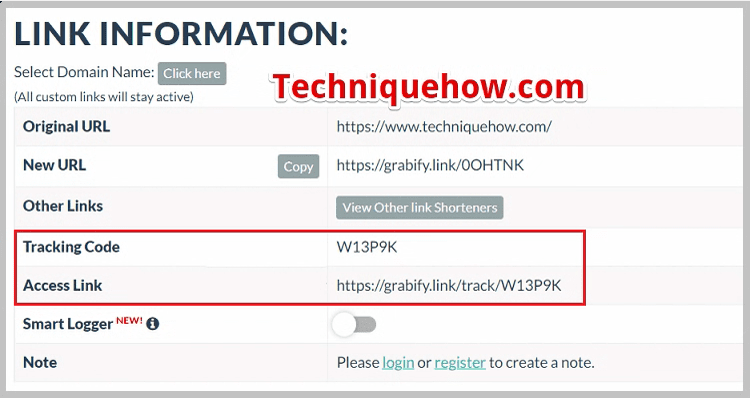
Нәтижелерінен сіз пайдаланушының IP мекенжайын, сондай-ақ олар тиесілі елді біле аласыз.
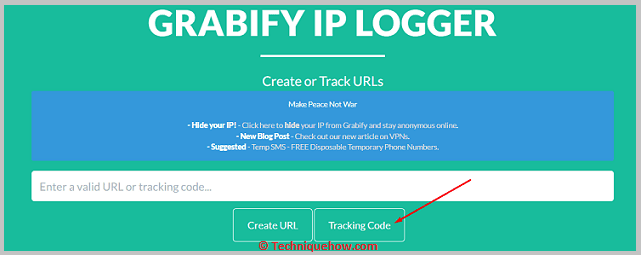
7-қадам: Егер сіз оларды білгіңіз келсенақты орналасқан жерді анықтасаңыз, олардың GPS картасында нақты орнын алу үшін кез келген онлайн трекер құралына IP мекенжайын қоюға болады.
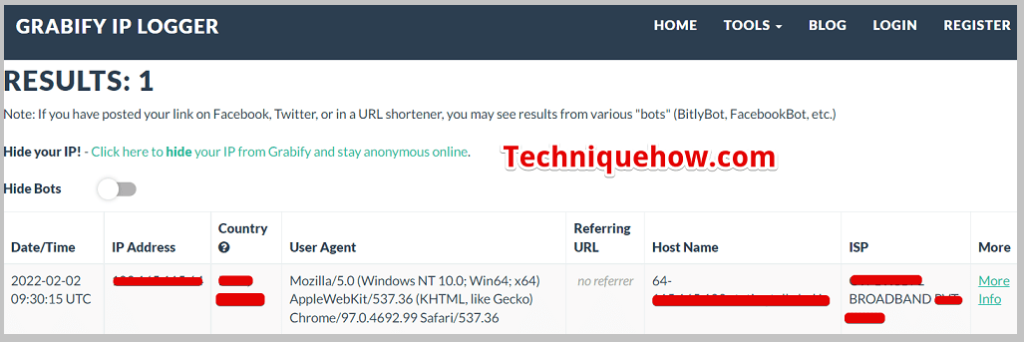
🔯 Скриншоттар үшін хабарландырулар аласыз ба?
Егер біреу сіздің профиліңізді қарап, тарихыңыздың скриншотын түсірсе, сіз тікелей хабарландыру алмайсыз, бірақ Snapchat-та біреудің Snapchat оқиғасының скриншотын түсіргенін білуге мүмкіндік беретін қағаз ұшақ белгішесінің символдық мүмкіндігі бар.
Көрермен Snapchat әңгімеңіздің скриншоттарын жасағанда, сіз оны Менің әңгімем белгішесінде оның жанындағы саны бар қағаз ұшақ белгішесін көру арқылы біле аласыз. Қағаз ұшағы белгішесінің жанындағы нөмір сіздің тарихыңызды скриншот жасаған адамдардың санын көрсетеді.
Тіпті көрермендер тізімінен Snapchat әңгімеңіздің скриншотын түсірген сол көрушілердің атын білуге болады.
🔯 Snapchat оқиғасының скриншотын кім түсірген:
Біреу сіздің Snapchat әңгімеңіздің скриншотын жасағанда, көрермендер тізімінде оның аты-жөнінен басқа қағаз ұшақ белгішесі көрсетіледі. Ол сіздің тарихыңыздың скриншотын жасаған белгілі бір пайдаланушылардың аттары туралы хабарлау үшін сол жерде көрсетіледі.
Келесі қадамдар Snapchat әңгімеңіздің скриншотын жасаған пайдаланушылардың атын білуге көмектеседі:
1-қадам: Snapchat қолданбасын ашыңыз.
2-қадам: Профильге кіру үшін камера экранында жоғарғы сол жақ бұрыштағы профиль битмоджиін басыңыз.бет.
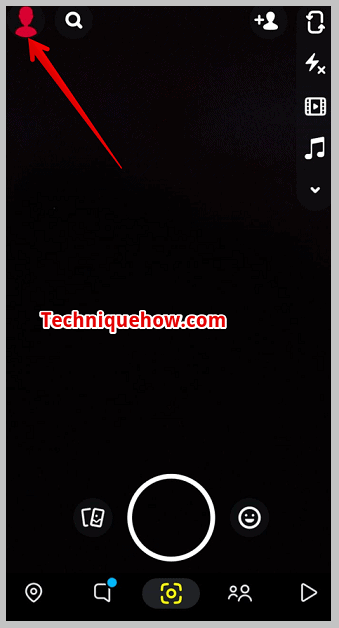
3-қадам: Профиль бетінде Әңгімелер астындағы Менің әңгімем опциясын табасыз.
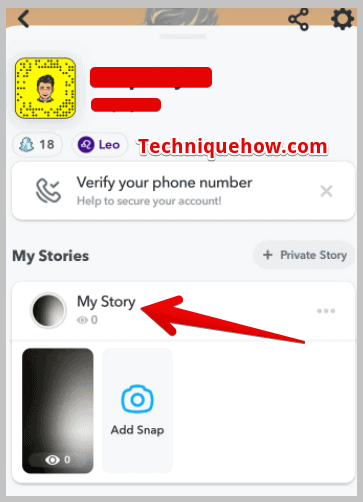
4-қадам: Мұнда сіз бір-бірінің қасында тұрған екі белгішені көре аласыз. Біріншісі - көрермендер санын көрсететін көз белгішесі, екіншісі - сіздің тарихыңыздың скриншотын түсірген адамдар санын көрсететін қағаз ұшақ.
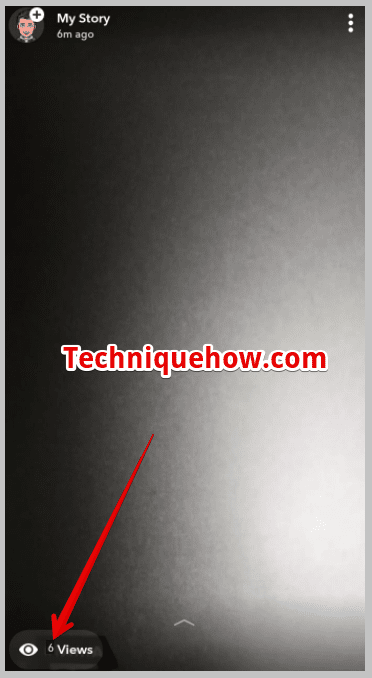
5-қадам. : Менің оқиғам түймесін басыңыз. Оқиға ашылғанда, көрермендер тізімін көру үшін жоғары сырғытыңыз.
Олардың жанында қағаз ұшақ белгішесі көрсетілген атаулар сіздің тарихыңызды скриншот жасағандар болып табылады.
Біреудің сізді қосуын қалай болдырмауға болады:
Сіз адамдардың есептік жазбаңызды Snapchat-та дос ретінде қосуына жол бермеуге және болдырмауға болады. Бұған жол бермеу үшін Snapchat қолданбасында Жылдам қосу опциясын өшіруге болады. Бұл сізге қажетсіз адамдар мен сіз білмейтін адамдар тарапынан қосылудан аулақ болуға мүмкіндік береді.
Жылдам қосу профиліңізді контактілер арқылы қосуды ұсынады. Сондықтан Жылдам қосуды өшіру арқылы атыңыздың контактілер енгізетін ұсыныс ретінде көрсетілуін тоқтатуға болады.
Сіз Жылдам қосу <2 мүмкіндігін өшіруіңіз керек>басқалардың сізді Snapchat-қа қосуына жол бермеу үшін Snapchat-тағы режим. Мұны Snapchat қолданбасының "Параметрлер" бөлімінен орындауға болады, бұл есептік жазбаңызды жеке етуге және қажетсіз пайдаланушылардың сізді қосуына жол бермейді.
Келесі қадамдар сізге опцияны өшіруге көмектеседі. Тіркелгіңізді қажетсіз пайдаланушылар қосуына жол бермеу үшін Snapchat есептік жазбаңызға мүмкіндікті жылдам қосыңыз.
1-қадам: Бірінші қадам үшін қолданбаны ашыңыз. Тіркелгіңізде Snapchat.
2-қадам: Камера экранында профильдің битмоджи белгішесін басыңыз, сол жақ жоғарғы бұрыштан профиль бетіне өту үшін.
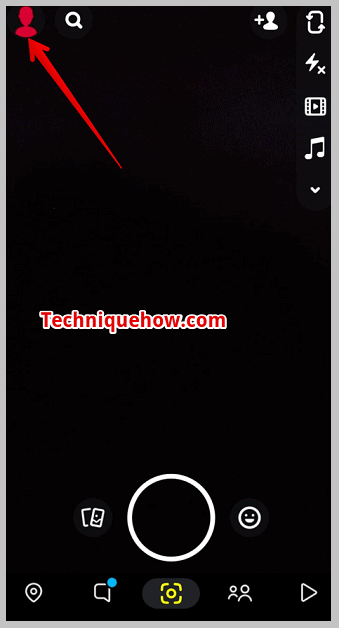
3-қадам: Ол сізді профиль бетіне бағыттайды, онда жоғарғы оң жақ бұрышта дөңгелегі белгішесін көре аласыз, ол Параметрлер Snapchat. Жалғастыру үшін оны басу керек.
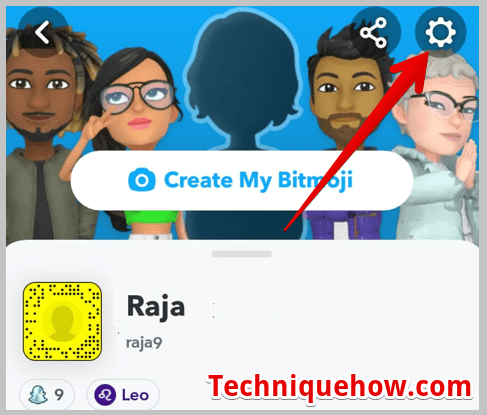
4-қадам: Содан кейін Параметрлер бетінде опцияны табу үшін бетті төмен айналдыру керек Қараңыз Мен жылдам қосу. Опцияны түртіңіз.
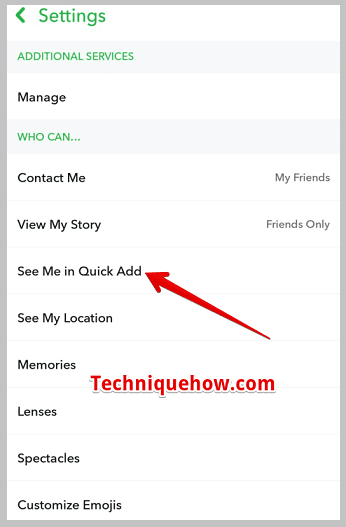
5-қадам: Келесі бетте Жылдам қосу ішінде мені көрсету<2 жанындағы құсбелгіні алып тастауыңыз керек> пайдаланушылардың сізді Snapchat қызметіне қосуына жол бермеу үшін.
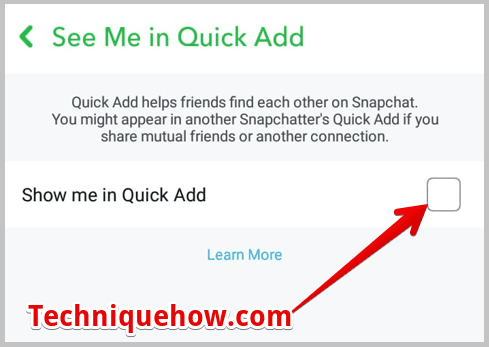
🔯 Оқиғаның көріну мүмкіндігін "Достар" күйіне ауыстыру:
Профильді қарауды қалаусыз аңдушылардың тағы бір жолы - сіздің профиліңізді шектеу. Тек достар үшін оқиғаның көрінуі. Бұл тек Snapchat достарыңызға сіз жариялаған кез келген Snapchat оқиғасын білуге және көруге мүмкіндік береді. Snapchat қолданбасында сізбен дос болған пайдаланушылар ғана сіздің тарихыңызды көре алады, басқа ешкімді көре алмайды.
Snapchat-та бұл мүмкіндік бар, мұнда пайдаланушылар өз оқиғасының аудиториясын немесе көрермендерін таңдай алады. Сондықтан Snapchat әңгімеңізді Достарыңызбен шектегіңіз келсеТек , мұны Құпиялылық параметрлері арқылы жасауға болады.
Келесі нүктелерде орындауға қажетті қадамдар туралы барлық мәліметтер бар:
1-қадам: Құрылғыда Snapchat қолданбасын ашыңыз.
2-қадам: Кейін, камера экранында жоғарғы сол жақ бұрышта орналасқан Профиль Bitmoji белгішесін басыңыз. профиль бетіне өту үшін камера экраны.
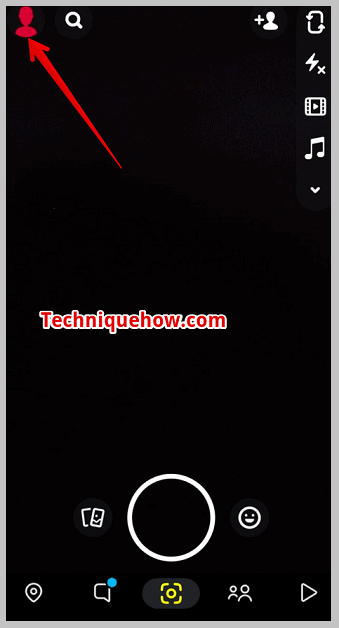
3-қадам: Одан кейін жоғарғы оң жақтағы Параметрлер болып табылатын дөңгелек белгішесін басу керек. алға өту үшін профиль бетінің бір жағын басыңыз.
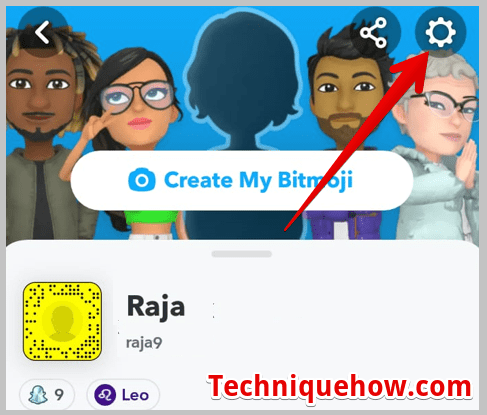
4-қадам: Параметрлер бетін төмен айналдырып, опциясын табуыңыз керек. Менің оқиғамды көру. Сіз оны түртуіңіз керек.
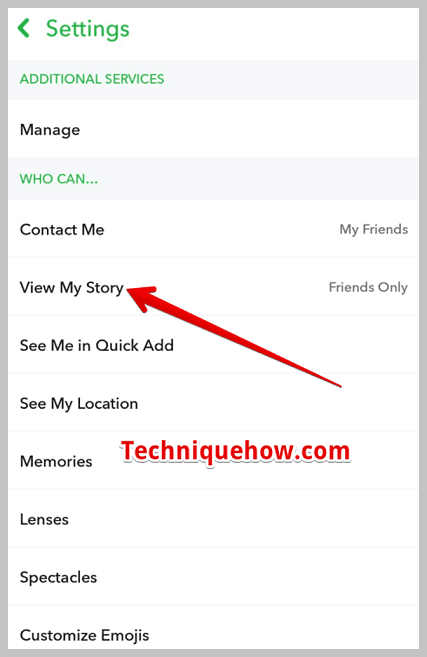
5-қадам: Келесі бетте сізге көрсетілетін үш опцияны таба аласыз. . Тек достар үшін екіншісін түртіңіз. Жасыл құсбелгіні Тек достарыңыздың жанында жылжытылғанын көресіз.
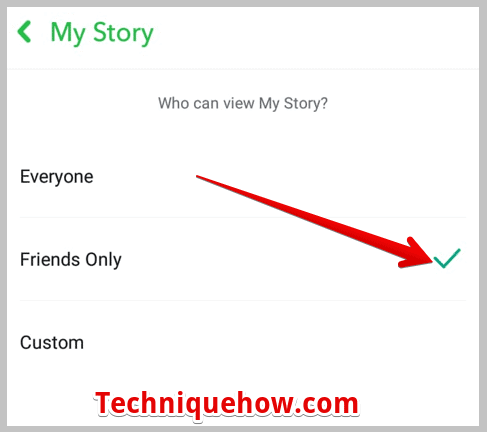
Енді тарихыңызды Snapchat-тағы достарыңыз ғана қарайтын етіп өзгертеді.
Жиі қойылатын сұрақтар:
1. Snapchat-тағы жазылымдарыңызды кім көретінін көре аласыз ба?
Егер сіз Snapchat-та біреуге жазылған болсаңыз, сіз жазылған адам тек атыңызды ғана біледі. Сіз оның Snapchat-та жарияланған барлық материалдарын көре аласыз.
2. Егер біз дос болмасақ, олардың Snapchat тарихын көргенімді біреу көре ала ма?
Егер сіз Snapchat пайдаланушысының тарихын есептік жазбаға жазылмай қарасаңыз, олпайдаланушының жалпы тіркелгісі бар екенін және оның оқиғасы жазылушыларға да, жазылушыларға да көрінетінін білдіреді. Бірақ сюжетті көрушілердің тізімінде тек жазылушылардың аты ғана көрсетіледі.
Егер есептік жазбаға жазылмасаңыз, атыңыз тікелей көрермендер тізімінде көрсетілмейді, бірақ ол сізді + ретінде көрсетеді. Тізімнің төменгі жағында тағы 1.
Тіркелгіні бақыламайтын көрермендер оқиғаны көрушілер тізімінде сандық түрде көрсетіледі және құпиялылық мақсатында олардың аты-жөні көрсетілмейді.
3. Мүмкін Snapchat-та жалпы профильдегі маңызды сәттерді кім көретінін көресіз бе?
Жалпыға ортақ профильде оқиғаны жариялағаннан кейін бұл оқиғаның қанша рет қаралғанын көре аласыз. Бірақ көріністер сізге тек сандық түрде көрсетіледі.
Сондай-ақ_қараңыз: Профиль сілтемесі генераторы: қолданбадан менің Instagram профилім сілтемесін көшіріңізЖалпыға ортақ профильдегі маңызды сәттерді қарайтын адамдардың пайдаланушы атын бөлек көре алмайсыз. Ол құпиялылық себептеріне байланысты қолжетімді емес.
